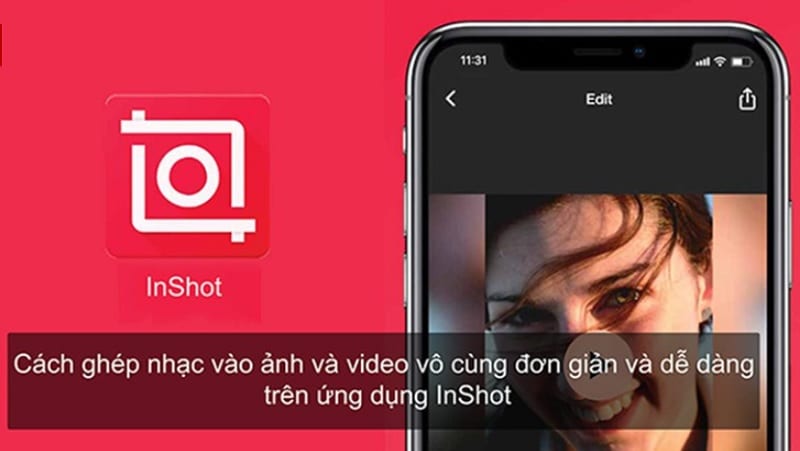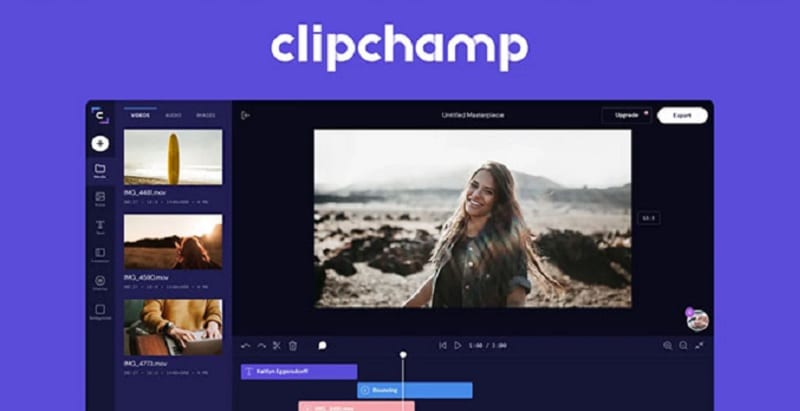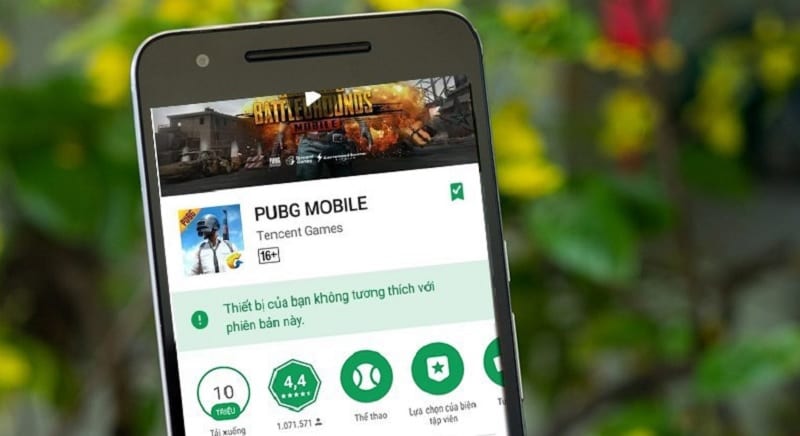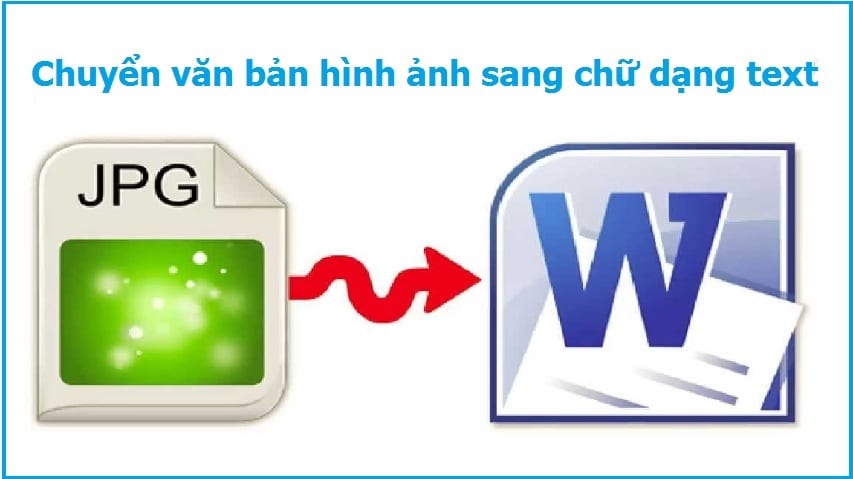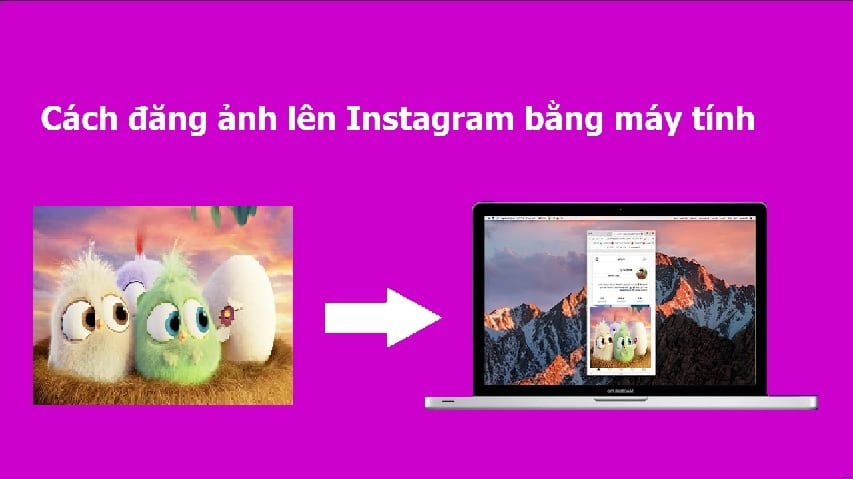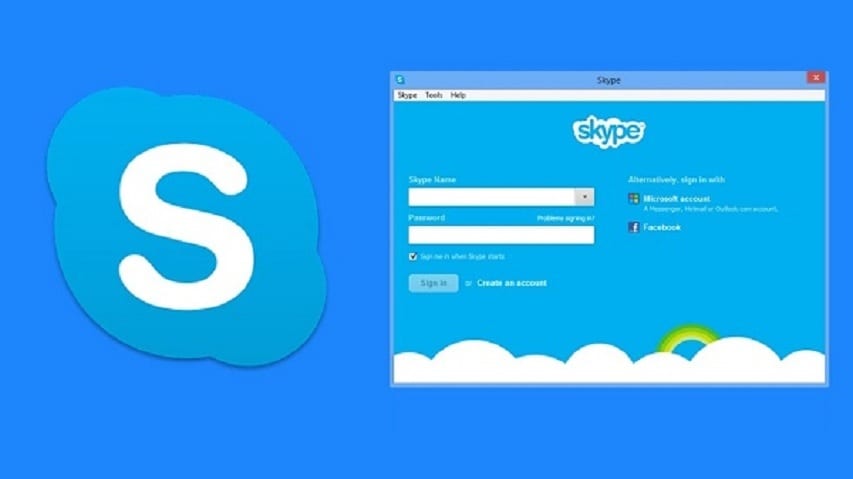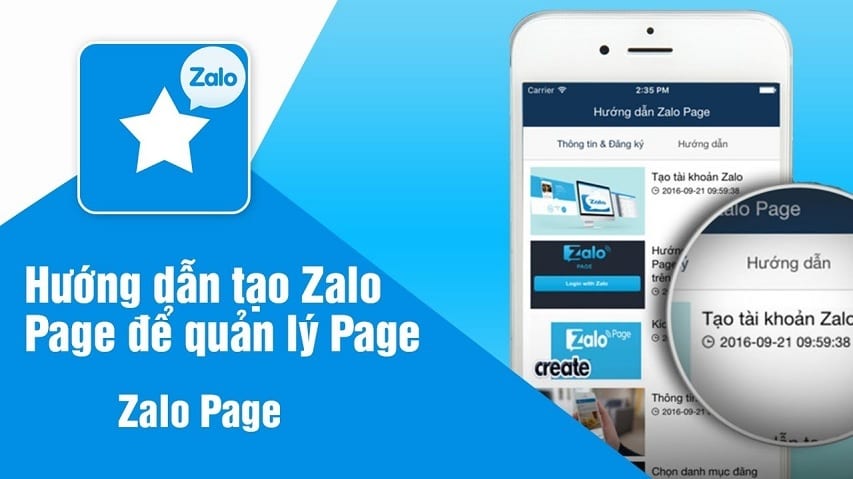Với những bạn thường hay sử dụng mạng xã hội để cập nhật trạng thái, đăng những dòng suy nghĩ của mình thì hay sử dụng cách chèn cảm nghĩ của mình vào ảnh rồi đăng lên. Có rất nhiều cách để có thể chèn chữ vào ảnh như dùng công cụ chèn chữ, phần mềm photoshop cs6,…nhưng khá phức tạp và khó khăn. Chưa kể nếu muốn phần mềm photoshop cs6 chạy mượt mà thì máy của bạn phải có cấu hình tầm trung trở lên. Ngoài ra, các bạn cần phải học cách sử dụng nữa nên rất lu bu và mất thời gian. Vì thế, cách nhanh và đơn giản nhất lúc này là sử dụng cách chèn chữ vào ảnh online, tạo chữ online trực tuyến. Không cần phải sử dụng bất kì công cụ, phần mềm nào vẫn có thể tạo nên những bức ảnh chèn chữ đẹp mắt và đầy sáng tạo.
Cách chèn chữ vào ảnh online
Hiện tại để chèn chữ vào ảnh online trực tuyến thì có hàng trăm trang web cho phép các bạn làm điều này. Thế nhưng, để kiếm được một trang web có cách làm đơn giản nhưng đầy đủ các tính năng, hiệu ứng như: Xoay chữ, font chữ, đổi màu chữ, định dạng chữ, làm mờ chữ,…là điều rất khó khăn. Chúng tôi cũng đã từng rơi vào hoàn cảnh này nên rất hiểu nổi khổ của các bạn. Vì thế, trong bài viết này chúng tôi sẽ chia sẻ và hướng dẫn chi tiết cho các bạn cách để chèn chữ vào ảnh online đơn giản, đẹp và sáng tạo.
– Đầu tiên các bạn cần truy cập vào đường dẫn sau:
https://www.canva.com/signup
để đăng ký một tài khoản tại Canva. Ở đây mình khuyến khích các bạn sử dụng Gmail để đăng ký, nếu không có gmail thì có thể lựa chọn hình thức đăng ký bằng tài khoản Facebook tại đây:
https://www.canva.com/.
– Sau khi truy cập vào đường dẫn trên, các bạn sẽ được đưa đến một giao diện đăng ký bằng gmail. Tại đây, các bạn nhập tên, Email (Gmail), mật khẩu của mình lần lượt vào các ô chữ nhật rồi bấm Tạo tài khoản.
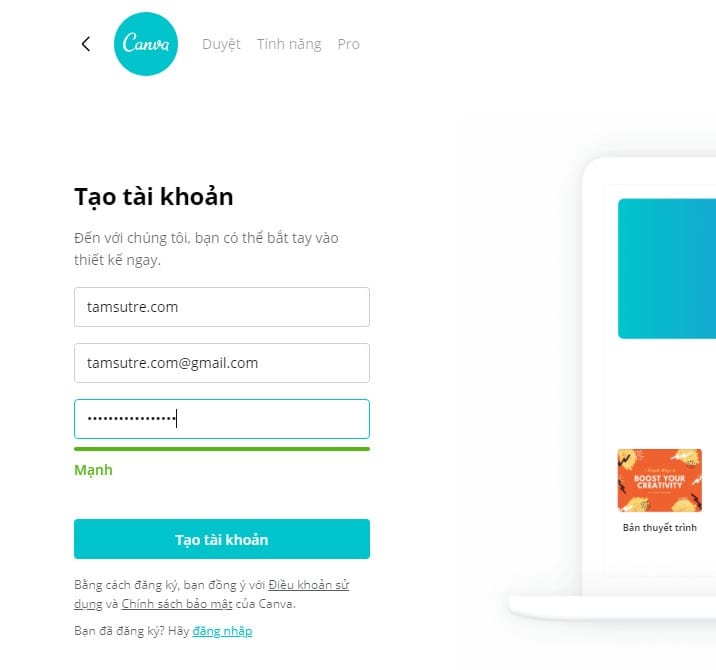
– Tiếp đến, các bạn đăng nhập vào gmail mình vừa mới điền ở trên để xác minh tài khoản là xong bước đăng ký tài khoản. Sau khi tạo tài khoản xong, các bạn tiến hành đăng nhập vào Canva. Tại giao diện chính của Canva, các bạn click chuột trái vào mục Tạo thiết kế (Nằm ở cột bên trái màn hình). Lúc này sẽ hiện ra rất nhiều chế độ cho bạn lựa chọn như: Kích thước tùy chỉnh, mạng xã hội, bản thuyết trình, bài đăng facebook,…Ở đây, chúng tôi sẽ lựa chọn chế độ là bài đăng facebook để hướng dẫn chèn chữ cho các bạn.
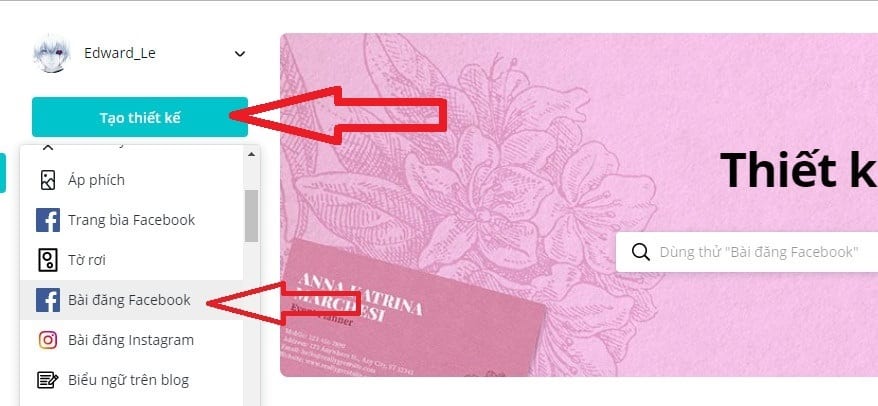
– Ngay lập tức các bạn sẽ được chuyển đến giao diện chỉnh sửa ảnh của Canva. Tại đây, các bạn tiến hành bấm vào mục Nội dung tải lên –> Tải ảnh lên rồi click chọn ảnh cần tải lên và bấm Open.
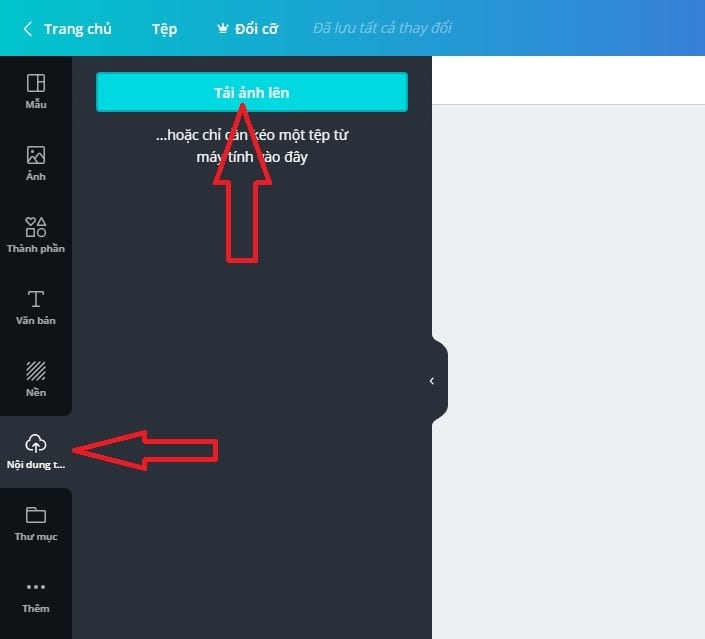
– Sau khi tải ảnh lên xong, các bạn click chuột trái vào ảnh đó và nhìn sang bên phải sẽ thấy bức ảnh của mình đang nằm trong ô chỉnh sửa. Các bạn click chuột trái vào bức ảnh đang nằm bên phải để tiến hành chèn chữ vào hình. Khi bạn click chuột trái vào đó sẽ hiện ra rất nhiều tính năng cho bạn lựa chọn như: Lọc, điều chỉnh, lật ảnh, cắt ảnh, độ trong suốt của chữ,…
– Để tiến hành chèn chữ vào ảnh, các bạn click chọn vào mục Văn bản –> Thêm ô văn bản. Sau đó nhập chữ mà mình muốn vào ô hình chữ nhật bên phải đang nằm trong ảnh. Sau khi điền xong, các bạn có thể thay đổi kiểu chữ, màu chữ, kích thước của chữ,…Nếu muốn làm mờ chữ thì nhấp vào biểu tượng có hình giống bàn cờ vua. Để trở về thao tác trước đó, các bạn sử dụng tổ hợp phím Ctrl + Z.
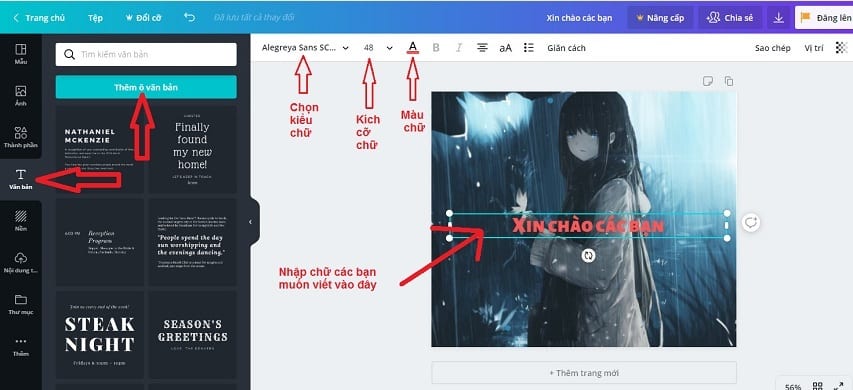
– Nếu muốn thêm cảm nghĩ khác nữa thì cứ việc bấm chọn vào Thêm ô văn bản. Để xoay chữ các bạn click chuột trái vào ô chữ cần xoay, khi đó nó sẽ hiện lên một biểu tượng hình tròn có hai mũi tên. Lúc này, các bạn chỉ cần nhấn giữ chuột trái vào biểu tượng đó và tiến hành xoay chữ theo chiều mình mong muốn.
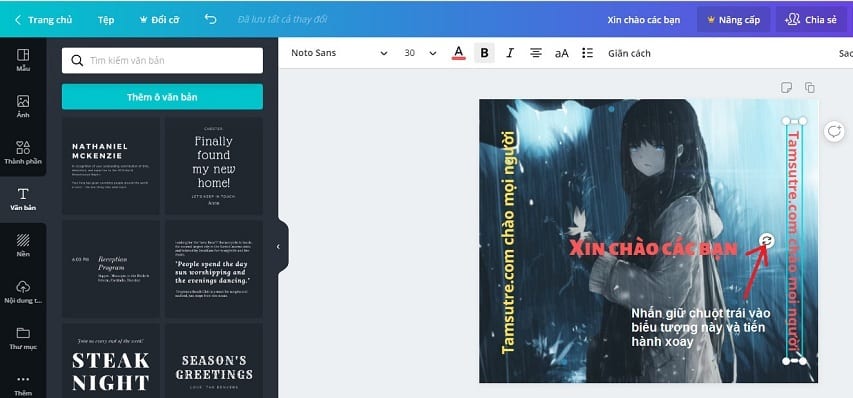
– Nếu bạn nào muốn làm chỉnh sửa, làm mờ ảnh,…để giúp chữ của mình trong đẹp và nổi bật hơn thì click chuột vào bức ảnh đó. Sau đó bấm chọn Điều chỉnh. Lúc này sẽ có rất nhiều chế độ cho bạn điều chỉnh như: Độ sáng ảnh, độ tương phản, độ bão hòa, sắc thái, đồ mờ, xử lý lệch tông và làm mờ viền ảnh.
– Sau khi đã chèn chữ xong rồi, các bạn bấm vào biểu tượng tải xuống và bấm tải xuống để tải ảnh về máy là xong.
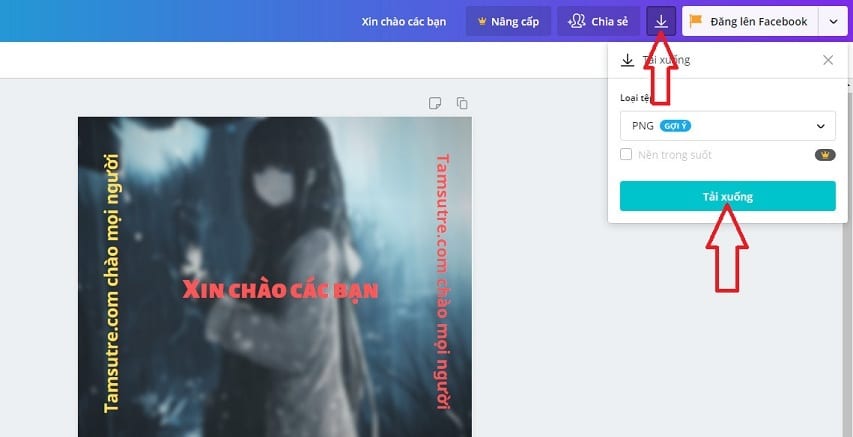
Ngoài ra anh em cũng có thể lựa chọn hình thức khác như đăng lên facebook, hồ sơ, wechat, Email,…
Bên cạnh những tính năng gamebai đề cập ở trên thì vẫn còn rất nhiều tính năng hay và thú vị khác nữa. Vì không có nhiều thời gian nên chúng tôi không thể nào giới thiệu hết được cho các bạn, mong các bạn thông cảm. Để có thể khám phá được nhiều tính năng mới, thú vị và hấp dẫn hơn thì các bạn chịu khó tự mình tìm hiểu nha. Chúc các bạn thành công!
Xem thêm: